L’installation de votre logiciel McAfee ne peut pas continuer
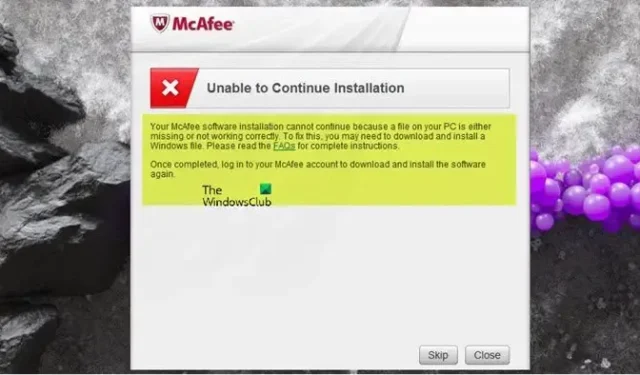
Vous pouvez obtenir le message d’erreur Votre installation du logiciel McAfee ne peut pas continuer lorsque vous essayez d’installer McAfee sur votre PC Windows 11 ou Windows 10. Ce message est destiné à vous aider avec des solutions ou des suggestions pour résoudre le problème.
Impossible de poursuivre l’installation
L’installation de votre logiciel McAfee ne peut pas continuer car un fichier sur votre PC est manquant ou ne fonctionne pas correctement. Pour résoudre ce problème, vous devrez peut-être télécharger et installer un fichier Windows. Veuillez lire la FAQ pour des instructions complètes.
Une fois terminé, connectez-vous à votre compte McAfee pour télécharger et réinstaller le logiciel.
L’installation de votre logiciel McAfee ne peut pas continuer
Si vous recevez le message d’erreur Votre installation du logiciel McAfee ne peut pas continuer lorsque vous essayez d’installer le logiciel McAfee sur votre PC Windows 11/10, nos suggestions présentées ci-dessous sans ordre particulier devraient vous aider à résoudre le problème sur votre système.
- Installer le fichier Windows manquant et réparer le registre corrompu
- Exécutez l’utilitaire McAfee TechCheck
- Exécutez l’outil McAfee Consumer Product Removal (MCPR)
- Exécutez l’outil de pré-installation McAfee
- Exécutez l’assistant d’installation du logiciel McAfee
Voyons ces suggestions en détail. Avant de continuer, comme le message d’erreur indique que vous devrez peut-être télécharger un fichier Windows, nous vous suggérons de vous assurer que Windows est à jour sur votre PC en vérifiant et en installant manuellement tous les bits disponibles sur votre système.
1] Installez le fichier Windows manquant et réparez le registre corrompu
Cette solution à l’erreur d’installation de votre logiciel McAfee ne peut pas continuer vous oblige à réparer le registre corrompu qui, entre autres techniques, implique l’exécution d’une analyse SFC pour réparer les fichiers système endommagés qui pourraient être à l’origine de l’erreur.
2] Exécutez l’utilitaire McAfee TechCheck
Comme l’erreur indique qu’il y a un fichier sur votre PC qui est manquant ou qui ne fonctionne pas correctement, vous pouvez exécuter l’ utilitaire McAfee TechCheck et voir si cela vous aide. Entre autres problèmes, l’utilitaire mettra en évidence les problèmes du système d’exploitation qui peuvent causer de nombreux problèmes tels que les éléments de démarrage cassés, les problèmes de mises à jour, etc.
3] Exécutez l’outil McAfee Consumer Product Removal (MCPR)
D’après le message d’erreur, il semble que l’installation de McAfee a été partiellement installée sur le système et qu’il s’agit d’une installation bâclée. Dans ce cas, vous pouvez exécuter l’outil McAfee Consumer Product Removal pour désinstaller complètement McAfee. Une fois cela fait, essayez à nouveau l’installation et voyez si cela réussira. Si l’erreur se reproduit, répétez la désinstallation à l’aide du MCPR, mais cette fois-ci, téléchargez un nouveau programme d’installation McAfee et exécutez-le pour installer le logiciel.
4] Exécutez l’outil de pré-installation McAfee
Les utilisateurs de PC peuvent utiliser l’outil de pré-installation pour préparer leurs ordinateurs Windows à l’installation du logiciel McAfee. Pour effectuer cette tâche, procédez comme suit :
- Lorsque vous voyez l’invite d’erreur, cliquez sur le bouton Fermer pour quitter la boîte de dialogue.
- Téléchargez le Pre-InstallTool directement depuis McAfee.
- Double-cliquez sur le fichier exécutable téléchargé pour lancer l’utilitaire.
- Cliquez sur le bouton Démarrer sur la page d’accueil et suivez les invites.
- Redémarrez votre PC une fois la procédure terminée.
Au démarrage, vous pouvez réessayer d’installer votre logiciel de sécurité McAfee. Si l’installation échoue à nouveau, passez à la solution suivante.
5] Exécutez l’assistant d’installation du logiciel McAfee
L’assistant d’installation de logiciels résout la plupart des problèmes d’installation sous Windows. Cette solution nécessite que vous téléchargiez et exécutiez le logiciel en suivant les étapes ci-dessous.
- Téléchargez le fichier exécutable du logiciel directement depuis McAfee.
- Exécutez le package une fois téléchargé.
- Dans la fenêtre qui s’ouvre, saisissez votre adresse e-mail et votre mot de passe enregistrés.
- Ensuite, cliquez sur Connexion .
- Cliquez sur Démarrer .
- Ensuite, acceptez le contrat de licence et suivez les instructions.
Nous espérons que ce message vous aidera !
Pourquoi ne puis-je pas installer McAfee ?
Si vous ne pouvez pas installer votre logiciel McAfee sur votre PC Windows, c’est peut-être parce que votre PC est infecté par un virus. Lorsque votre ordinateur est infecté par un virus ou un logiciel malveillant, vous pouvez être empêché d’installer un logiciel de sécurité. Dans tous les cas, la résolution de problèmes comme celui-ci dépendra du message d’erreur et de sa description, comme indiqué dans cet article et des guides liés qu’il contient.
Qu’est-ce qu’une installation corrompue ?
Si vous avez téléchargé le programme d’installation à partir d’Internet, il se peut qu’il ait été corrompu pendant le processus de transfert vers votre ordinateur ou par un virus exécuté sur l’ordinateur. Le remède consiste à rechercher les virus, à vider le cache de votre navigateur, puis à réessayer le téléchargement.



Laisser un commentaire